Aici puteți vedea descrierea completă care vine cu această componentă ActiveX.
Pentru a utiliza acest obiect nu trebuie să știți programarea, puteți introduce un cod de bare într-un număr mare de aplicații în câteva minute.
Această componentă ActiveX este concepută pentru a crea imagini de coduri de bare în diferite codificări. componenta ActiveX pot fi încorporate în diverse aplicații, cum ar fi 1C, Word, Excel, Access, Delphi, VisualBasic, etc .. Este posibil să se imprime la orice imprimantă instalată în sistem, copiați în clipboard de coduri de bare, stocate într-un fișier .bmp *. Cu aceasta, puteți literalmente în câteva minute adăuga un cod de bare la aproape orice aplicație de birou. Cunosc programarea pentru acest lucru nu este necesar, pentru că programarea ca atare nu este aici. În același timp, obțineți toată puterea unei componente profesionale de cod de bare și puteți crea și afișa un cod de bare în forma dorită, indiferent dacă este dintr-o bază de date sau dintr-un document Word.
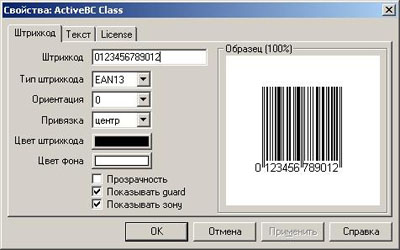
Mai jos sunt câteva exemple scurte de încorporare a acestei componente ActiveX în diverse aplicații.
Trebuie să creați un raport care imprimă un cod de bare. Apoi selectați "Insert - ActiveX". Din meniu, selectați "Class ActiveBC" din listă și plasați-o pe raport.
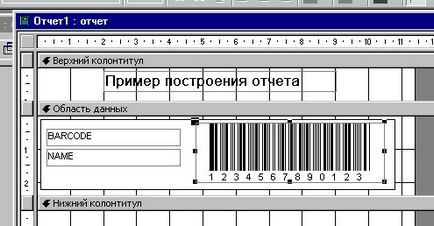
După setarea proprietăților codului de bare, puteți atașa la codul de bare orice câmp din tabel sau interogare. Acest lucru se face ca și pentru orice alt obiect Access.
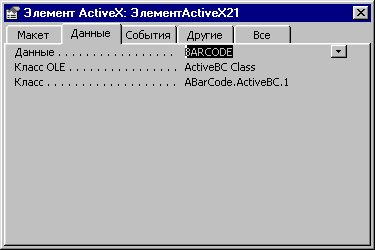
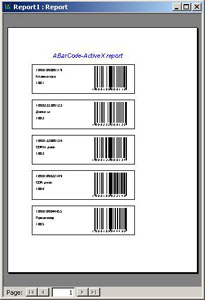
Mai întâi, trebuie să introduceți în paleta de obiecte ABarCode-ActiveX.
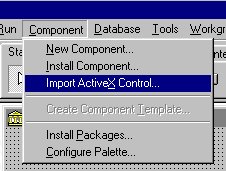
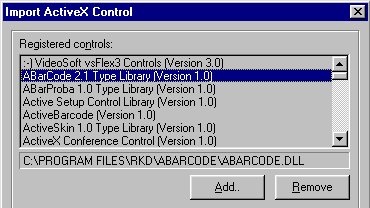
Apoi puteți lucra cu această componentă, ca și cu toate celelalte componente ale Delphi.
Pachetul include un exemplu de program pentru lucrul cu ABarCode.
Este necesar să începeți un nou proiect standard EXE. Apoi selectați meniul "Proiect - componente".
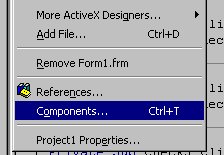
În lista care apare, selectați ABarCode
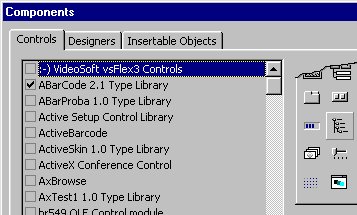
Apoi puteți lucra cu această componentă, ca și cu celelalte componente VisualBasic.
Pachetul include un exemplu de program pentru lucrul cu ABarCode.
Pentru a imprima un cod de bare de la 1C: Enterprise, puteți crea un raport adecvat și introduceți ABarCode în secțiunea necesară. Pentru aceasta, faceți clic pe buton
În Designerul de rapoarte 1C și selectând zona pentru plasarea codului de bare, selectați "Class ActiveBC" din listă. După aceasta, trebuie să configurați proprietățile codului de bare și să efectuați procesarea corespunzătoare în modulul de rapoarte.
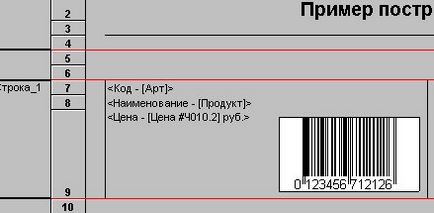
Configurația include 1C: Enterprise pentru a lucra cu ABarCode.
Word, Excel, etc.
Pentru a lucra cu aplicații cum ar fi Word sau Excel, trebuie să selectați meniul Insert-Object și să inserați ABarCode într-un document Word sau într-o foaie de lucru Excel. Apoi, pentru a edita proprietățile codului de bare, trebuie să faceți clic dreapta pe codul de bare și să selectați elementul de meniu "Proprietăți".
În aceste aplicații, puteți de asemenea să automatizați ieșirea de informații într-un cod de bare, puteți face acest lucru prin scrierea de macrocomenzi.